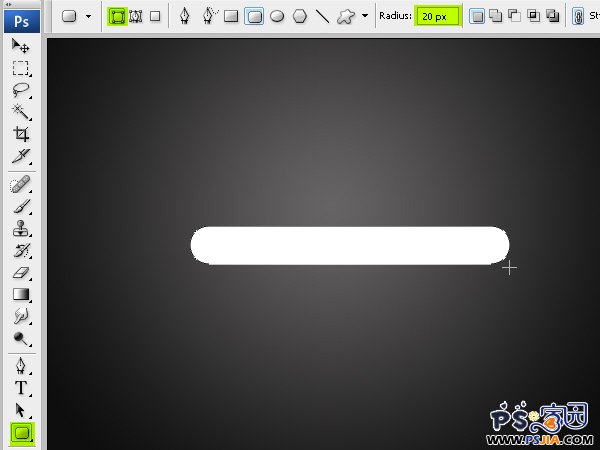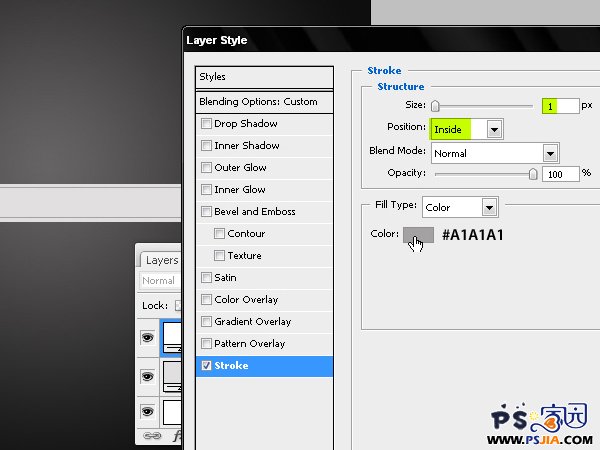Photoshop中DIY一个极酷的MP3播放器
- 2010-06-23 09:19:58
- 来源/作者:互联网/佚名
- 己被围观次
学习制作令人惊叹的产品的最好方法之一就是在PS中涉及电子产品。现在,几乎每个人都会有某种样式的播放音乐的MP3。在这个教程中,我们将示范如何在ps中创建一个漂亮的,时尚的,简约的MP3,为您的Flash项目播放音频文件。 教程细节 程序:

学习制作令人惊叹的产品的最好方法之一就是在PS中涉及电子产品。现在,几乎每个人都会有某种样式的播放音乐的MP3。在这个教程中,我们将示范如何在ps中创建一个漂亮的,时尚的,简约的MP3,为您的Flash项目播放音频文件。
教程细节
程序:Adobe Photoshop CS3
难度:初学者
预计完成时 间:1小时
第一步
创建一个黑色径向渐变的背景。在任何颜色的油漆层,添加一个如下所示的渐变图层样式。
第二步
用圆角矩形工具(设置一个半径为20像素)创建一个该设备的主要元素,表现设备的形状图层(点击菜单上的第一选择)。
第三步
双击该图层上的向量,颜色编辑器将打开。我们可以选择一个#E1E0E0的浅灰色,进而可以增加表面的发光程度。
第四步
现在我们要创建一个该设备周边的一个斜面。在此之前,我们需要用PS标尺创建一个参考标准。建立参考线,通过拖动鼠标,在放置光标的位置放置参考线,这将使我们能够创造一个外围设备周围等距离斜面。
第五步
把这个图层的不透明度调为0,因为我们只是想看到一个表面上2像素的斜面。
第六步
套用一个1像素的描边,在设备的内部位置要使用比设备前面更暗的颜色。在这一步,我们要创建一个代表行之间的形状和播放器的前联合差距的线。
第七步
设置2像素值以下的描边。
第八步
给设备的前部添加软梯度,让设备更有凸出感。
第九步
现在,我们将突出这个MP3的优势。要做到这一点,需要添加一条有挤压感有三维效果的线。然后在MP3的外表面添加2像素灰度描边效果。
第十步
利用锥与浮雕风格,我们在这条线的上部区域添加光效果。现在物品看上去像是从上面打光,下面是变得更暗的挤压效果。
第十一步
现在在这个图层上添加柔柔的,轻轻的内阴影效果,让播放器的前面更显突出。
第十二步
通过复制和编辑前面的斜面层,我们创造更多的代表不同的控制按钮的斜面。
*PSjia.COM 倾力出品,转载请注明来自PS家园网(www.psjia.com)
标签(TAG)
上一篇:鼠绘必学之飘逸的发丝